真新しい PS5 すべての家族にとって楽しいことができます。しかし、子供がそれを使って何ができるかを確実に制御できるようにするために、強力なスイートがあります。 ペアレンタルコントロール 自由に使用できます–不適切なコンテンツから保護する場合でも、再生時間を監視する場合でも、オンライン購入を制限する場合でも.
PS5でペアレンタルコントロールを設定する方法
お子様用のPSNアカウントを作成する場合、ペアレンタルコントロールの設定は簡単です。.
PS5の電源を入れるときは、自分のアカウントにログインする代わりに、左側にある[ユーザーの追加]を選択します。ここから、新しいアカウントを作成するか、既存のアカウントにサインインするか、1回限りのゲストとしてプレイするかを選択できます。.
ただし、自分のユーザーアカウントを作成するには、お子様が7歳以上である必要があることに注意してください。.
新しいアカウントを作成するには、[はじめに]を選択し、システムソフトウェア使用許諾契約に同意することを確認してから、[サインイン]ページで[アカウントの作成]に移動します。お子様が最初に行う必要があるのは、生年月日を入力し、次に居住国または地域、優先言語設定を入力することです。.
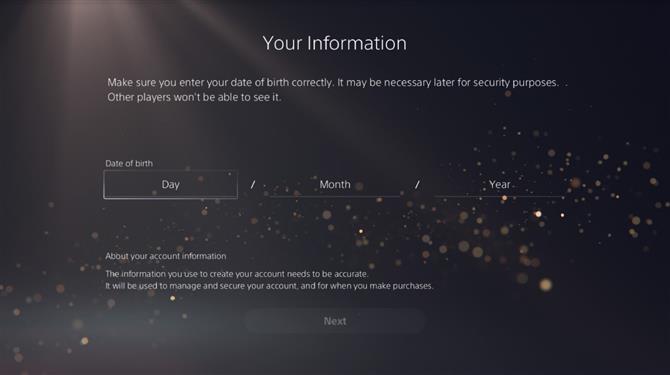
あなたまたはあなたの子供がこれを行うかどうかにかかわらず、彼らの生年月日が18歳未満であることを示している場合、彼らは次のステップを記入するために親または保護者にDualSenseコントローラーを渡すように促されます.
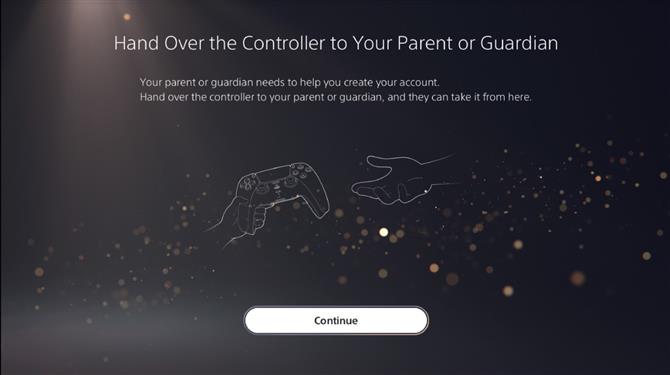
この時点で、自分のアカウントを選択してからサインインし、自分がお子様のアカウントのファミリーマネージャーであることを確認します.
次に、子供の生年月日を確認するように求められます。最初はこれを子供に任せていたのに、数年で生年月日を微調整した場合は、ここで修正できます。.
次に、メールアドレスとなるサインインIDを提供します。メールアドレスをまだ持っていない場合は、重要な情報が送信されるため、最初にメールアドレスを設定してください。また、パスワードを設定してから、再入力して確認する必要があります.
その後、姓名を入力する必要があります。心配しないでください。この情報は家族だけが見ることができます!
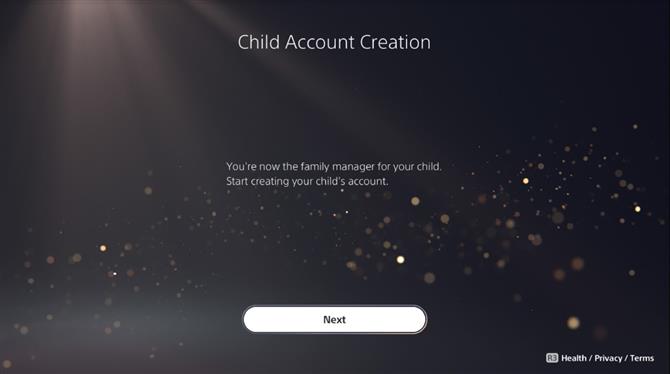
それが完了したら、アバターを選択してオンラインIDを作成し(本名や個人情報を含めないでください)、友達を追加できるかオンラインで表示できるかを問わず、プライバシープロファイルを選択してアカウントをカスタマイズできます。利用可能なオプションは次のとおりです。
- ソーシャルでオープン
- チームプレイヤー
- 友達重視
- ソロと集中
- 設定をカスタマイズする
上記のすべては、ユーザーとアカウントの下の設定で後で変更できます.
最後に、ペアレンタルコントロールに移動し、お子様の制限レベルを選択できます。ただし、お子様の年齢はすでに設定されているため、年齢制限はとにかくお子様の年齢によってすでに簡単に制限されています。年齢レベルを下げることはできますが、上げることはできません。つまり、10歳の子供は、フォートナイトをプレイするために年齢レベルを12まで上げることはできません。.
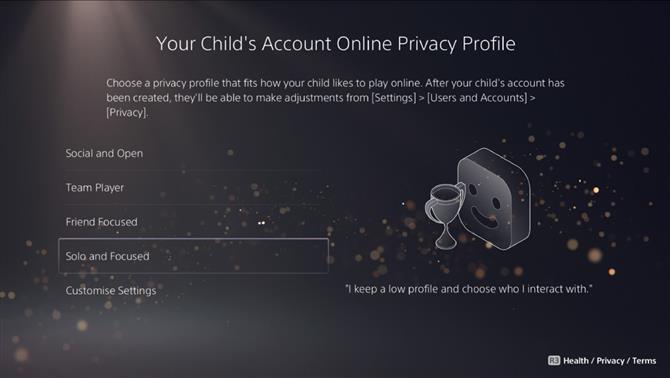
PS4ゲーム(およびPlayStation Nowを介した一部のPS3ゲーム)もプレイできるため、PS4とPS3に設定できる個別の年齢レベルもあります。レベルシステムはPS5ゲームとは少し異なりますが、お子様より上に制限を設定したり、制限を解除したりすることもできます。.
さらに、他のBlu-RayおよびDVDに適用できる次の制限もあります(デジタルのみのPS5には適用されません)。
- ブルーレイディスク(デジタルのみのPS5には適用されません)
- DVD(デジタルのみのPS5には適用されません)
- 国または地域。各国に関連する年齢レーティングが適用されます。
お子様がPlayStationVRまたはゲーム内で開く可能性のあるWebブラウザを使用できるかどうかに制限を追加することもできます.
最後に、オンラインの他のプレーヤーとのコミュニケーションや、ユーザーが表示または共有できるユーザー生成コンテンツなど、お子様のオンラインエクスペリエンスに制限を追加できます。 FIFA FUTパックなど、オンラインウォレットを使用してPlayStation Storeで子供が何かを購入できるようにする場合は、毎月の使用が許可される金額に上限を追加することもできます。.
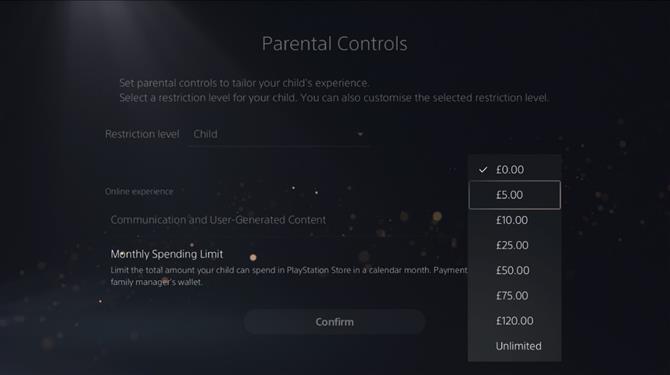
それが完了すると、お子様のプレイ時間を監視して制限するオプションもあります。おそらく、あなたは同じ家にいるでしょうが、プレイタイムの機能が正確になるように、タイムゾーンを確認するように求められます.
次に、[再生時間の設定]に移動します。ここで、再生できる時間数、再生できる時間数を制限し、曜日ごとに調整することができます。.
また、プレイタイムが終了したときに何が起こるかを選択するオプションもあります。タイムアップの通知を受け取るか、PS5から自動的にログアウトします。当然、後者は緊迫したオンラインマッチの最中にある場合は理想的ではありませんが、それはあなた次第です.
これらの設定がすべて正しく機能していることを確認するには、お子様のアカウントが確認されていることも確認する必要があります。これは、彼らの電子メールアドレスに送信される確認リンクをクリックすることによって行われます.
それがすべて完了すると、ペアレンタルコントロールが有効になります。お子様が自分に適さないものをプレイしようとすると、その旨のメッセージが表示されます。ただし、例外を設けることも可能です.
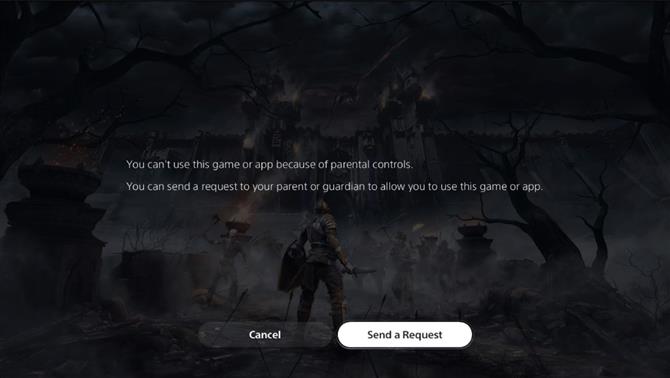
お子様は、ファミリーマネージャーの[リクエストを送信]を選択して、許可されたゲームにすることができます。リクエストの確認と、お子様がプレイできる許可されたゲームは、[設定]の[家族と保護者による使用制限]にあります。.
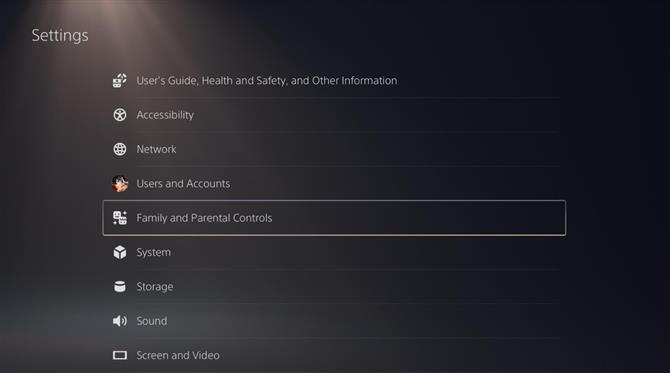
ファミリー管理の下で各ファミリーメンバーのアカウントにアクセスして、以下に変更を加えることもできます。
- 今日のプレイタイムを変更する
- プレイタイム設定
- タイムゾーン
- ペアレンタルコントロール
- 許可されたゲーム
- パスワードを再設定する
または、ファミリーコントロールとペアレンタルコントロールから、4桁のPIN(デフォルトは「0000」)を介してアクセスできるPS5コンソールの制限に移動することもできます。ここでは、すべてのコンソール制限を一時的に無効にするか、コンソールでデフォルトのペアレンタルコントロールを設定することもできます。つまり、これらの制限は、ゲストユーザーなど、サインインしていないPS5を使用するすべてのユーザーに適用されます。.
